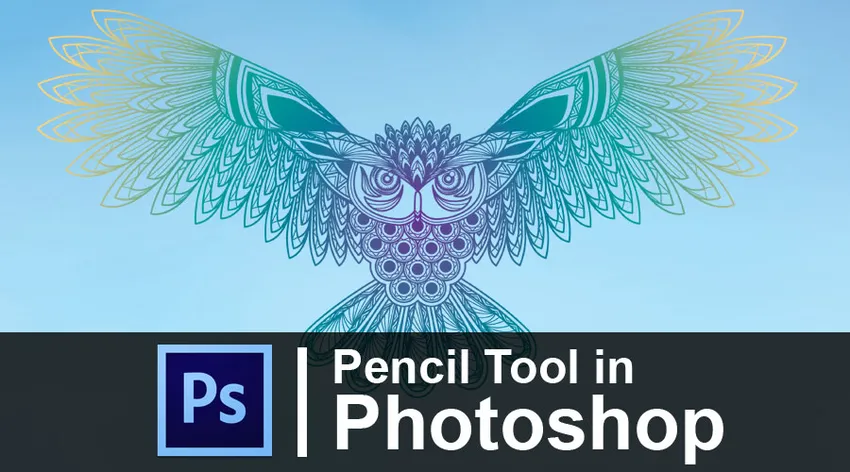
Introduction à l'outil Crayon dans Photoshop
L'outil Crayon peut être utilisé pour créer des dessins ou des lignes dans Photoshop et par défaut, l'outil Crayon a des bords durs. Photoshop est un éditeur d'images raster développé et créé par Adobe Inc. pour Windows et Mac OS. Photoshop est l'un de ses éditeurs de photos aimables utilisé par tout le monde dans tous les domaines du monde créatif et créatif. Même les personnes en dehors des zones de conception utilisent également Photoshop dans un but ou un autre. Photoshop peut même composer des images raster à l'aide de plusieurs calques et prend même en charge les masques, la composition alpha et divers modèles de couleurs tels que RVB, CMJN, tons directs, bichromie et CIELAB.
Photoshop permet de supprimer et de modifier l'arrière-plan des photos. L'utilisateur est libre d'utiliser des outils tels qu'il peut utiliser une gomme, un outil de gomme magique pour supprimer l'arrière-plan. L'utilisateur peut enregistrer les fichiers dans n'importe quel format souhaité. Certains des formats utilisés en majorité sont JPEG.webp, PNG, GIF, PDF, PSD et autres. PNG est un de ces formats qui enregistre une image sans arrière-plan. Un tel format peut être utile pour la conception de logos, la création de PPT ou la création de présentations.
Photoshop possède de nombreuses fonctionnalités et outils qui sont énormes et effectuent plusieurs actions. Les outils dont dispose Photoshop peuvent effectuer plusieurs tâches à un moment donné. Adobe Photoshop est même combiné avec Adobe Image Ready, Adobe Bridge, Adobe Fireworks et Adobe Device Central.
Photoshop édite les photos en couches contrôlées par l'intensité. L'outil pinceau permet à l'utilisateur de sélectionner et de modifier les couleurs et l'opacité des différents calques. Ceci est facilement réalisé lorsque les utilisateurs ont des images avec un premier plan et des arrière-plans de saturation de couleurs différentes.
Si l'utilisateur aime saturer l'image complète, le premier plan peut apparaître sursaturé ou vice-versa, il doit donc avoir besoin d'isoler l'un ou l'autre. L'utilisateur peut utiliser l'outil pinceau sur les zones qui s'y trouvent, comme supprimer pour faire ressortir les couleurs de l'image uniquement sur ces zones.
Comment utiliser l'outil Crayon dans Adobe Photoshop?
- L'outil crayon est situé dans le panneau d'outils. L'utilisateur peut activer l'outil crayon en sélectionnant l'option dans le panneau. De plus, comme dit précédemment, les outils présents dans le logiciel peuvent remplir plusieurs fonctions. Tout comme l'outil crayon. L'outil crayon peut également être utilisé comme outil pinceau. L'utilisateur peut même appuyer sur Maj + B pour faire apparaître l'outil crayon.
- La taille par défaut de la pointe de l'outil est de 1 pixel qui apparaît dans l'option Sélecteur de pinceau prédéfini de la barre des options. L'utilisateur peut modifier la taille de la pointe du pinceau crayon en cliquant sur la vignette ou la flèche dans la boîte pinceau.
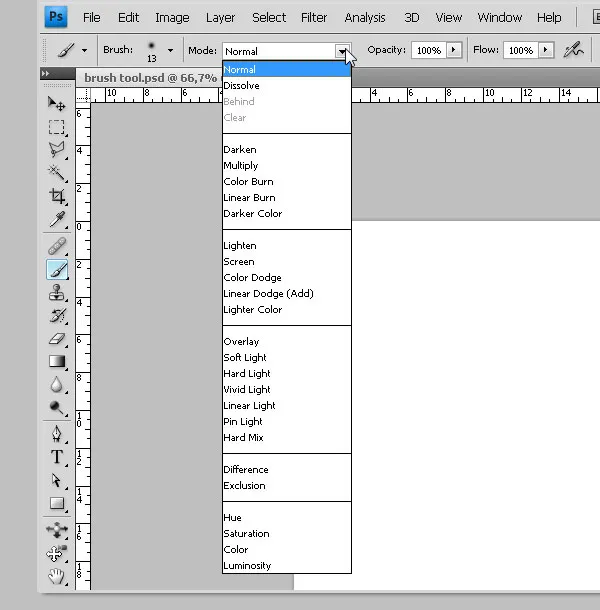
- L'utilisateur peut changer les modes en mélange ou autre que le mode normal dans le menu Mode. Le mode de fusion permet aux couleurs de se fondre dans différentes techniques. L'utilisateur doit définir le mode et l'opacité du crayon pinceau sur le calque de dessin dans le panneau Calques. Cela aide l'utilisateur à avoir un contrôle total sur le calque et peut le modifier à tout moment.
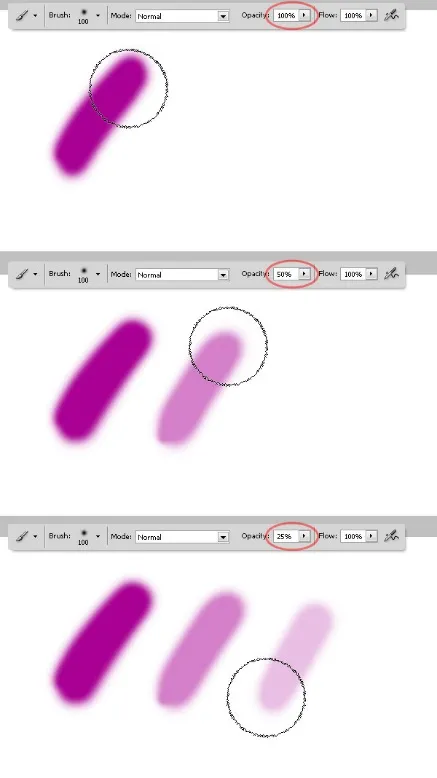
- L'opacité du crayon peut également être contrôlée en utilisant le curseur dans le menu des calques ou en tapant le pourcentage d'opacité dans la zone de texte. L'opacité est utilisée pour afficher ou masquer l'arrière-plan complètement ou partiellement.
- L'outil pinceau et l'outil crayon partagent des paramètres très similaires dans photoshop. La seule différence entre les deux outils est que les bords de l'outil crayon sont beaucoup plus durs que l'outil pinceau. La brosse a des bords plus doux et plus lisses. L'outil crayon peut également être utilisé comme une gomme.
- Avec un outil crayon, l'utilisateur peut dessiner des lignes à main levée.
- L'outil permet également à l'utilisateur de créer une ligne droite entre deux points. Cliquez sur un point et relâchez le bouton de la souris, puis appuyez sur Maj + cliquez sur un deuxième point et le résultat est une ligne droite.
- En appuyant sur la touche Alt + clic n'importe où sur le plan de travail, la couleur de premier plan devient Teinte.
- Photoshop possède de nombreux petits raccourcis qui rendent le travail de l'utilisateur très facile et simple. Si l'utilisateur souhaite activer l'outil de déplacement entre les deux, il peut le faire en appuyant sur la touche V. Cela peut être annulé en relâchant la clé. Ce raccourci sans effort aide l'utilisateur dans une large mesure et fait gagner du temps sans aller dans le panneau d'outils et accéder à l'outil de déplacement.
Étapes pour utiliser l'outil Crayon
L'utilisation de l'outil Crayon est simple et facile, nous examinerons les étapes suivantes pour utiliser l'outil Crayon dans Photoshop.
Étape 1 - Allez dans le fichier - Nouveau document.
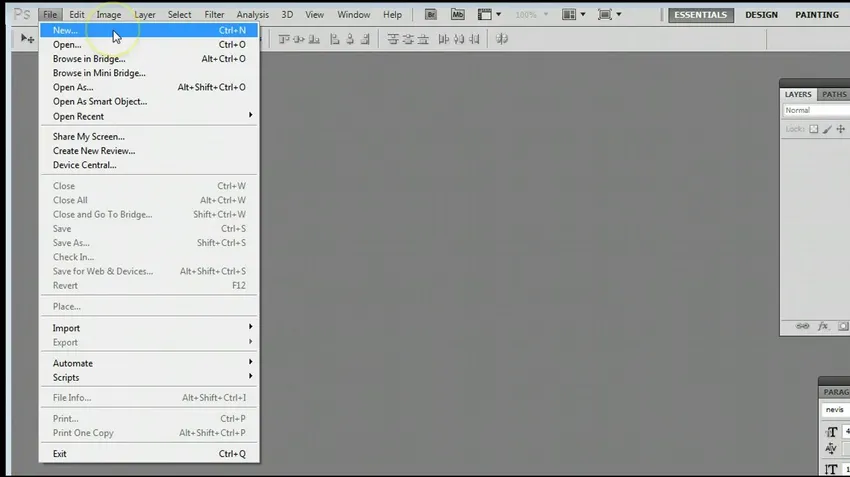
Étape 2 - Sélectionnez les paramètres du nouveau document.
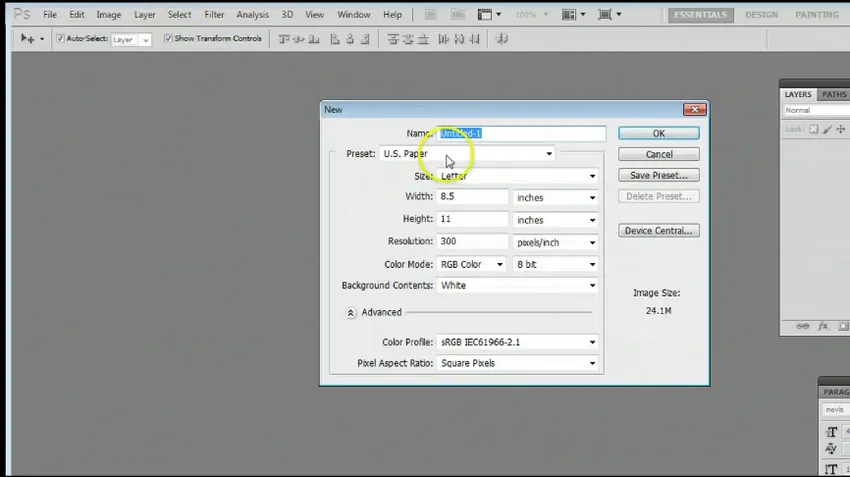
Étape 3 - Allez dans Windows - Outils. Si la barre d'outils n'est pas disponible.
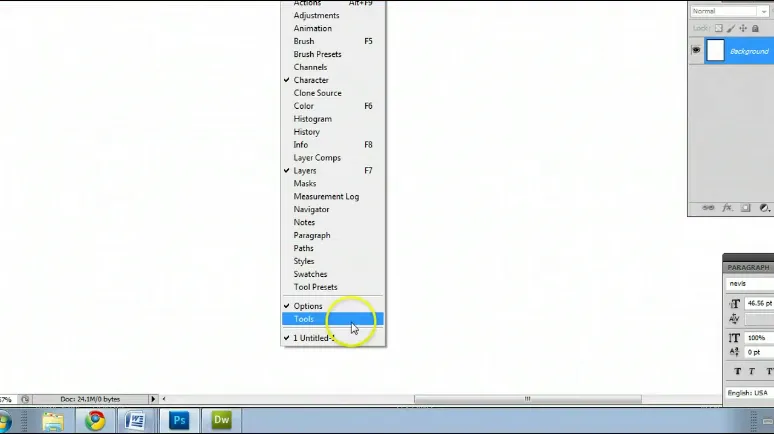
Étape 4 - Accédez à la barre d'outils et sélectionnez l'outil Crayon.

Étape 5 - Essayez d'utiliser l'outil Crayon.
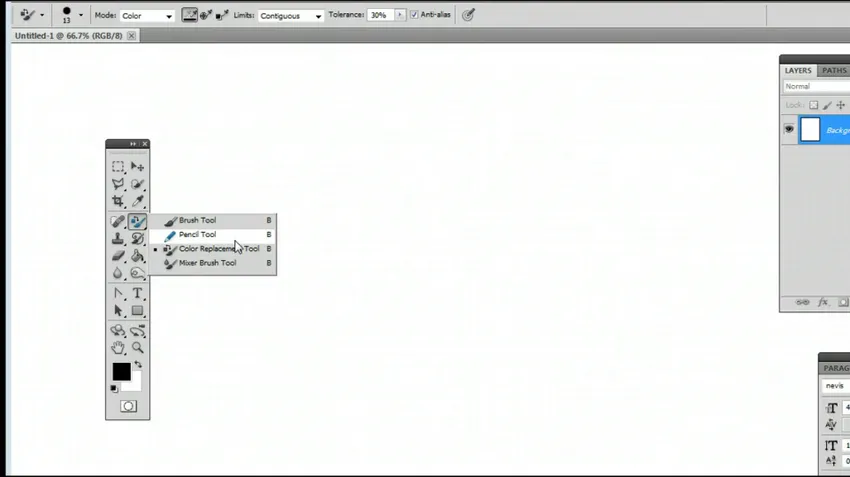
Étape 6 - Vous pouvez accéder au panneau de préréglage du pinceau pour modifier la taille et la forme du pinceau.
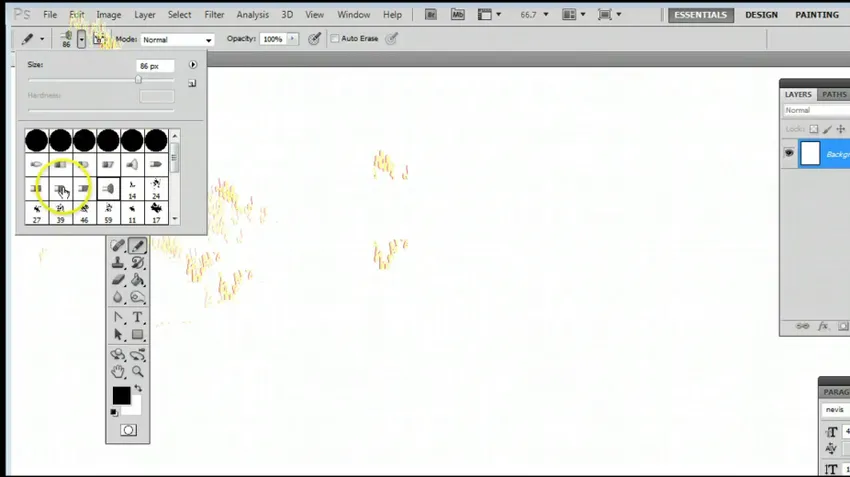
Étape 7 - Utilisez l'outil Crayon en sélectionnant différents styles de pinceau.
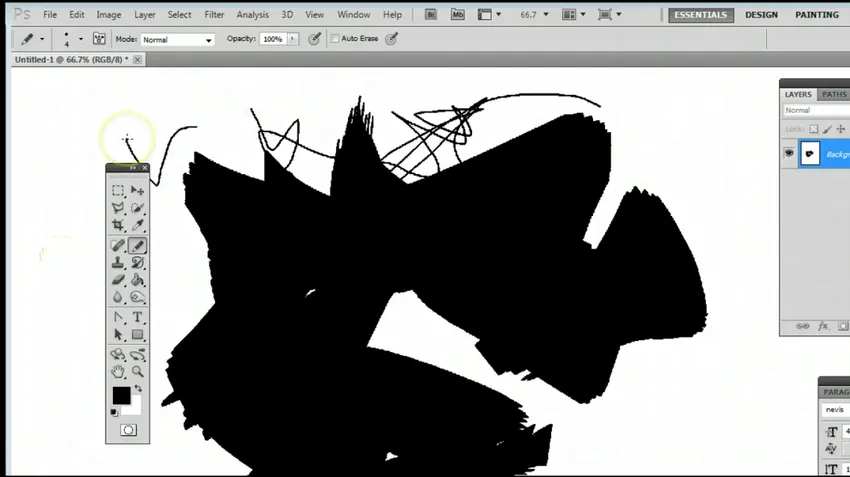
Conclusion
Les outils d'apprentissage dans Photoshop ne sont pas du tout difficiles. Photoshop est certainement un énorme programme, mais une fois apprises et pratiquées, les techniques et les méthodes ne seront jamais perdues. Le concepteur peut utiliser les compétences partout et partout. Ces techniques simples d'utilisation de l'outil Crayon aideront l'utilisateur dans de nombreux domaines. L'utilisateur peut prendre l'aide de ces étapes simples et apprendre les bases de photoshop.
Adobe Photoshop est une application à feuilles persistantes qui peut être utilisée par tout le monde. C'est parce qu'Adobe Photoshop se concentre sur la créativité et les pensées. Les étudiants peuvent acquérir de nombreuses compétences qui les gardent engageants et concentrés sur leurs travaux créatifs.
Articles recommandés
Cela a été un guide pour l'outil Crayon dans Photoshop. Ici, nous avons discuté de la façon d'utiliser l'outil Crayon dans Photoshop et ses étapes avec captures d'écran. Vous pouvez également consulter nos autres articles suggérés pour en savoir plus -
- Comprendre et apprendre le modèle de conception MVC
- À quoi sert Adobe Illustrator?
- Qu'est-ce que le modèle de conception de logiciels?
- Introduction à Photoshop
- Comment utiliser l'outil Gomme dans Photoshop?